Por que o Android Auto não está funcionando? 8 Correções para solução de problemas
O Android Auto é uma ótima maneira de utilizar seu dispositivo no carro, mas não é muito útil se ele parar de funcionar corretamente. Quer você não consiga conectar o Android Auto de forma alguma ou se ele parar de funcionar de maneira confiável, estamos aqui para ajudar.
Estas dicas de solução de problemas do Android Auto o ajudarão a corrigir o recurso quando ele não estiver funcionando direito, quer você use o aplicativo na tela do telefone ou na tela do carro.
1. O Android Auto não funciona? Reinicie o seu telefone
Quando o Android Auto não funciona, esperamos que seja apenas um problema temporário com o recurso do seu telefone. Portanto, você deve sempre realizar uma reinicialização rápida do dispositivo quando o Android Auto não funcionar corretamente.
Na maioria dos dispositivos, você pode fazer isso segurando o botão Power até aparecer um menu. Escolha Reiniciar se estiver disponível; caso contrário, pressione Desligar e ligue o telefone novamente após um ou dois minutos. Depois disso, tente usar o Android Auto novamente e veja se ele funciona corretamente agora.
2. Atualize seu telefone e o aplicativo Android Auto
Se o Android Auto funcionou antes, mas parou de funcionar corretamente, pode ser necessário instalar algumas atualizações para colocá-lo de volta aos trilhos. Vá para Configurações> Sistema> Avançado> Atualização do sistema para verificar se há atualizações do Android e instale as que estiverem disponíveis. Observe que esses nomes de menu podem ser diferentes dependendo do seu telefone.
Depois, abra a Google Play Store para verificar se há atualizações do aplicativo. Toque na sua foto de perfil no canto superior direito e selecione Gerenciar aplicativos e dispositivos na lista. Você verá Todos os aplicativos atualizados se tudo estiver atualizado ou Atualizações disponíveis com uma nota sobre quantas atualizações pendentes você tem. Toque neste campo se houver alguma atualização pronta.
Se você vir Android Auto na lista, toque em Atualizar para instalá-lo. Enquanto estiver aqui, você deve atualizar outros aplicativos do sistema central, como Google e Google Play Services também. se aplicável. Isso pode corrigir problemas como os comandos de voz do Android Auto não funcionam.
[tamanho da galeria = "full" ids = "1015987,1192858,1192859"]
Por fim, tente abrir o app Android Auto depois que todas as atualizações forem instaladas. Pode haver uma atualização do contrato do usuário ou semelhante que você precise aceitar antes de continuar a usá-lo. É por isso que o Android Auto pode parar de funcionar após uma grande atualização.
3. Verifique se o seu telefone funciona com o Android Auto
Se o Android Auto não estiver funcionando ou se você vir uma mensagem "dispositivo não compatível", verifique se o telefone funciona com o recurso. A página de ajuda do Google no Android Auto afirma que você precisa de um dispositivo com Android 6 Marshmallow ou superior para usá-lo, junto com um plano de dados de celular ativo.
No Android 9 e anterior, você precisa instalar o aplicativo Android Auto a partir da Play Store para usar o recurso. Se você estiver no Android 10 ou posterior, a capacidade do Android Auto de se conectar à tela do seu carro está integrada. No entanto, se quiser usar o aplicativo na tela do telefone, você ainda precisa instalar o aplicativo Android Auto para telas do telefone no Android 10 e mais recente.
Verifique se você está em um país onde o Android Auto também é compatível. Você encontrará uma lista de regiões em Onde usar na página do Google com link acima. Funciona em muitos países, como EUA, Reino Unido, Canadá, Austrália e Índia. Mas o Android Auto não funcionará em certas regiões.
Se você é novo no Android Auto, certifique-se de ler nosso guia do usuário do Android Auto e saber como ele funciona para não entender mal nada.
4. Confirme se seu carro é compatível com Android Auto
Se o Android Auto não aparecer na tela do seu carro, lembre-se de que você deve ter um veículo compatível (ou unidade principal de reposição). Mesmo que seu carro tenha uma porta USB, ele ainda pode não ser compatível com o Android Auto.
Verifique a lista do Google de carros com suporte para Android Auto e procure seu veículo. Em geral, o recurso só aparece em carros de 2016-2017 e mais recentes. Para ter certeza, o manual do seu veículo deve mencionar Android Auto, se houver suporte.
Caso seu carro não seja compatível com o Android Auto, você pode comprar um aparelho de som para utilizá-lo. Você encontrará uma lista de modelos aprovados na mesma página do Google acima; eles estão disponíveis para compra em sites como o Crutchfield .
5. Solucionar problemas do sistema de infoentretenimento do seu carro
Nesse ponto, se o Android Auto ainda não aparecer na tela, verifique se há problemas com a unidade principal do carro. Certifique-se de iniciar o aplicativo Android Auto a partir do menu principal – sua localização difere de carro. Muitas vezes, o aplicativo não inicia automaticamente quando você conecta o telefone, levando você a pensar que algo está errado.
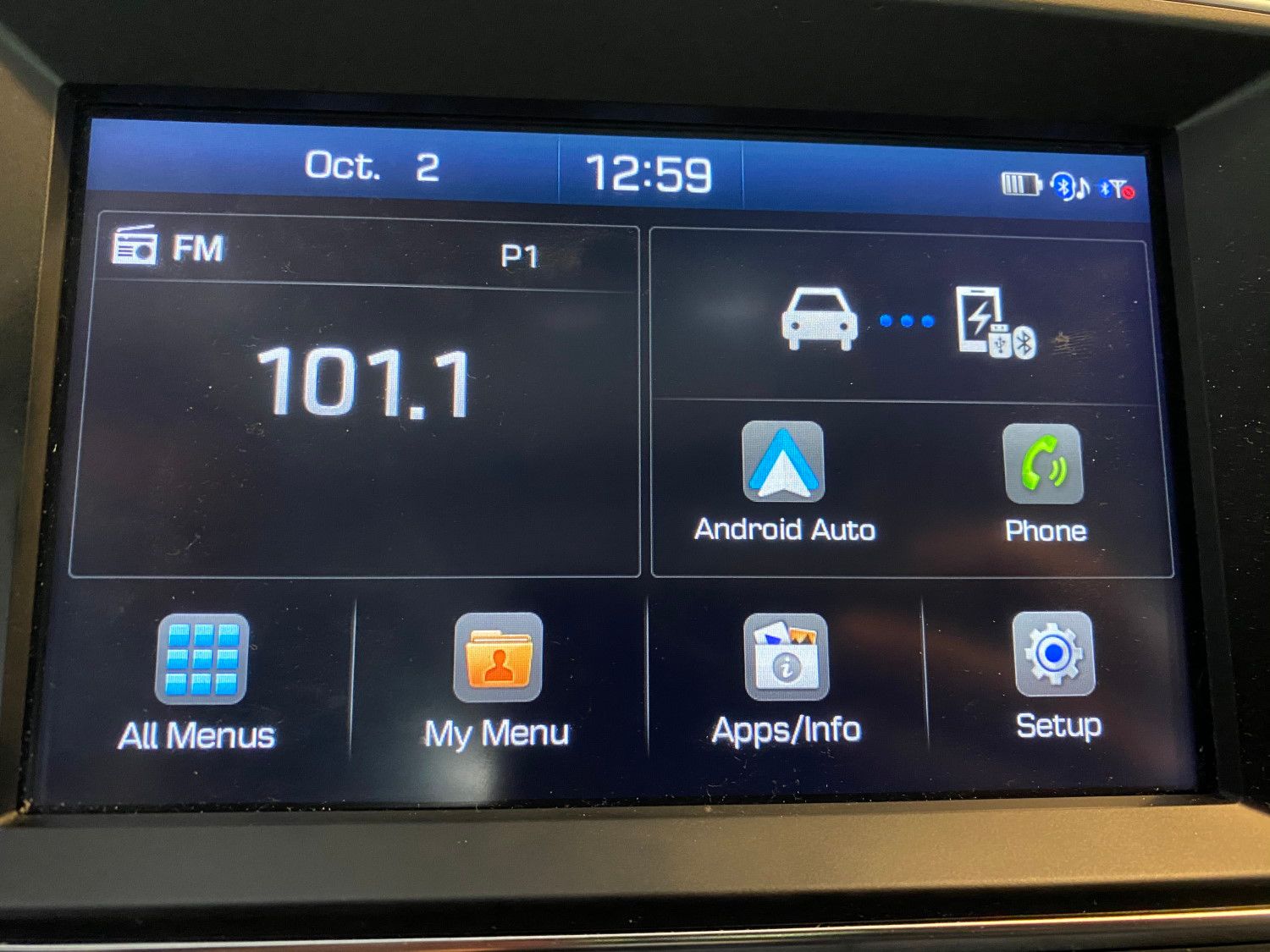
Se houver uma maneira de reiniciar o sistema de infoentretenimento do seu carro, tente fazê-lo. Você precisará verificar o manual para isso, uma vez que difere de acordo com o veículo. Caso isso não seja uma opção, basta desligar o carro por alguns minutos, ligá-lo novamente e tentar mais uma vez.
Finalmente, se você tiver um receptor pós-venda, verifique o site do fabricante para ver se há uma atualização de software. Aplique todas as atualizações disponíveis e tente a conexão novamente.
6. Substitua o cabo USB que você usa com o Android Auto
Ao usar o Android Auto na tela do carro, você precisa de um cabo USB para conectar o telefone ao veículo (a menos que esteja usando o Android Auto sem fio ). Se você começar a ter problemas com o Android Auto, seu cabo pode ter falhado ou pode ser de baixa qualidade. Problemas com cabos podem resultar na queda aleatória da conexão do Android Auto ou na recusa de conexão.
Tente substituir o cabo USB por outro que você saiba que é de alta qualidade; o cabo que acompanha o telefone geralmente é adequado. Para obter os melhores resultados, use um cabo com no máximo 1,80 m.
Lembre-se de que, se o cabo for apenas para carregamento e não for compatível com transferência de dados, ele não funcionará com o Android Auto. Normalmente, você pode dizer se um cabo suporta transferência de dados se ele tem o símbolo de "tridente" USB na extremidade USB-A. Consulte nosso guia para tipos de cabo USB se você não estiver familiarizado com isso.
Além disso, certifique-se de que a porta de carregamento do seu dispositivo esteja livre de detritos. Mesmo com um bom cabo, a porta do telefone pode estar obstruída, causando problemas de conexão. Use uma lanterna para verificar se há poeira e outros acúmulos e, em seguida, use um cotonete ou palito de dente para limpá-lo, se necessário.
7. Verifique as configurações do carro emparelhado no Android Auto
O Android Auto permite emparelhar seu telefone com vários veículos. Se você estiver tendo problemas para emparelhar o Android Auto com um carro novo via USB, pode visitar estas opções para corrigir o problema.
Para visitar as configurações do veículo Android Auto, abra o app Android Auto, deslize o menu à esquerda e escolha Configurações . Nesta tela, toque em Carros conectados anteriormente .
Isso mostrará uma lista de carros que você aprovou ou rejeitou para uso com o Android Auto. Se você vir seu carro no cabeçalho Carros rejeitados , pode ter feito isso por acidente. Remova o carro da lista de bloqueados e tente emparelhá-lo novamente.
[tamanho da galeria = colunas "completas" = "2" ids = "1015988,1015989"]
Normalmente, a opção Adicionar novos carros ao Android Auto deve estar habilitada. Se estiver desligado, seu telefone só carregará em vez de iniciar o processo de configuração do Android Auto quando você conectá-lo.
O Google diz que desligar isso pode ajudá-lo a se conectar a um segundo carro, se você tiver problemas com isso. Tente conectar novamente usando a configuração oposta à que você tinha aqui.
Se nenhuma das opções acima funcionar, toque no botão Menu de três pontos no canto superior direito e clique em Esquecer todos os carros . Isso removerá todos os carros que você sincronizou antes, para que você possa começar do zero e, com sorte, resolver o que estiver travado.
8. Limpe o cache e o armazenamento do aplicativo Android Auto
Agora, se o Android Auto ainda não funcionar, sua melhor aposta é limpar todos os dados salvos no app Android Auto e começar novamente. Você deve fazer isso enquanto o telefone está desconectado do carro, portanto, certifique-se de que o veículo esteja desligado.
Para limpar os dados do Android Auto, vá para Configurações> Aplicativos e notificações> Ver todos os aplicativos X> Android Auto> Armazenamento e cache . Aqui, selecione Limpar cache primeiro e tente usar o Android Auto novamente. A limpeza do cache remove apenas arquivos temporários para fazer o app funcionar com mais eficiência, portanto, não apaga nenhuma das preferências do Android Auto.
[tamanho da galeria = colunas "completas" = "2" ids = "1015990,1015991"]
Se isso não funcionar, volte ao menu e toque em Limpar armazenamento a seguir. Isso exclui todos os dados do aplicativo, então é como instalá-lo do zero. Pode ser necessário definir as configurações do Android Auto novamente depois de fazer isso.
Esperançosamente, depois de limpar todo o armazenamento, o Android Auto se conectará para você novamente.
9. Se o Android Auto ainda não se conectar corretamente
Se nada acima corrigir seu problema com o Android Auto, provavelmente você tem um problema mais sério com seu carro ou smartphone.
Tente conectar seu telefone a outro veículo compatível com Android Auto ou conectar outro telefone Android ao carro, se possível. Isso ajudará você a descobrir onde está o problema.
Se o seu carro não aceita nenhuma conexão do Android Auto, entre em contato com o fabricante ou revendedor. Há uma chance de que algo esteja errado com as partes internas do seu carro que esteja fazendo com que o Android Auto não funcione.
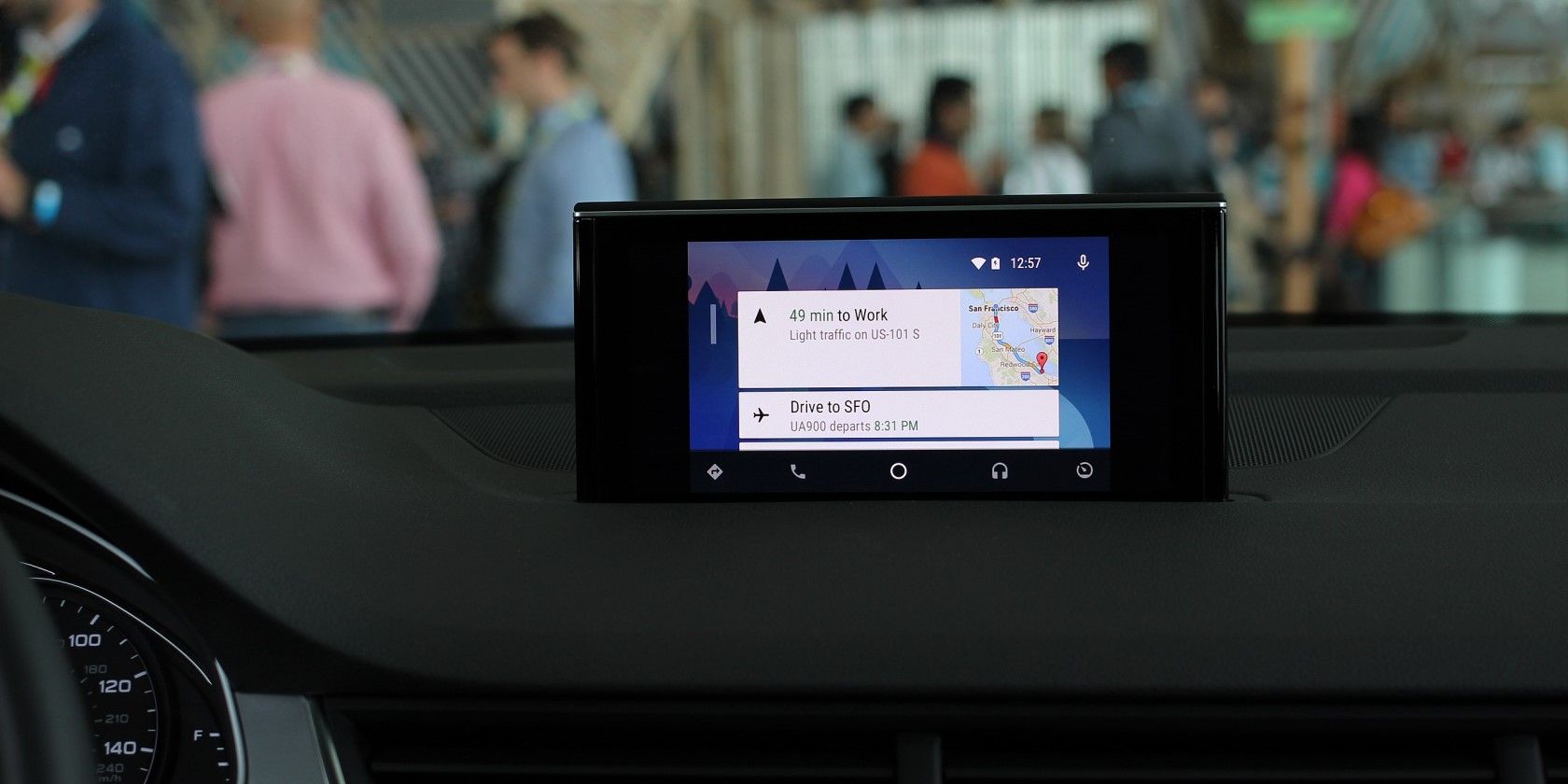
Se o telefone não se conecta a vários carros compatíveis com Android Auto, verifique se você está usando um cabo em boas condições e se a porta de carregamento está livre de obstruções. Caso contrário, você deve entrar em contato com o suporte do fabricante do telefone para obter mais ajuda.
Lembre-se de que, enquanto trabalha para solucionar esses problemas, você pode usar o Android Auto na tela do seu telefone enquanto isso. Não é tão conveniente, mas ainda funciona bem.
Faça o Android Auto funcionar mais uma vez
Quando o Android Auto não funcionar, você perderá todos os seus benefícios. Essas dicas são onde você deve começar para solucionar o problema do Android Auto. Provavelmente, você precisa substituir o cabo USB ou tem um problema com o aplicativo em seu dispositivo.
Agora que o Android Auto está funcionando novamente, verifique se está usando o conjunto de recursos ao máximo!

